No te gusta el tono de llamada de tu iPhone y quieres cambiarlo. Su iPhone viene con muchos tonos de llamada incorporados, pero también tiene la opción de comprar un nuevo tono de llamada en la Tienda de tonos. En este artículo, explicaré cómo cambiar el tono de llamada de un iPhone para que pueda elegir el sonido que desea escuchar cuando recibe llamadas, mensajes de texto y otras alertas y notificaciones .
Cómo cambiar el tono de llamada en un iPhone
Para cambiar el tono de llamada en su iPhone, abra la aplicación Configuración y toque Sonidos y hápticos -> Tono de llamada . Luego, toque el tono de llamada que desea usar en la lista de tonos de llamada. Sabrá que se ha seleccionado un tono de llamada cuando vea la pequeña marca de verificación azul junto a él.
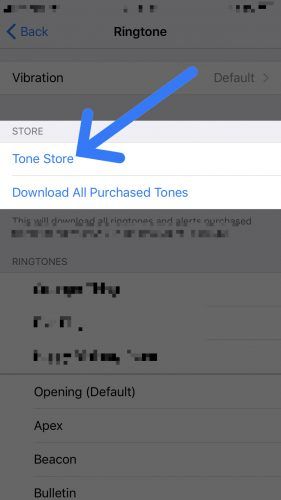
Cómo cambiar el tono de llamada en iPhone para contactos específicos
Comience abriendo la aplicación Contactos y toque el contacto para el que desea establecer un tono de llamada específico. A continuación, toque Editar en la esquina superior derecha de la pantalla. Desplácese hacia abajo y toque Tono de llamada, luego toque el tono de llamada que desea escuchar cada vez que ese contacto lo llame o le envíe un mensaje de texto.
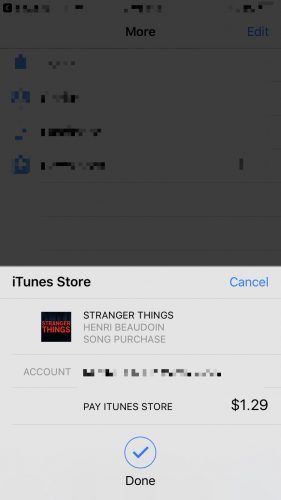
Cómo comprar nuevos tonos de llamada en tu iPhone
Si no le gusta ninguno de los tonos de llamada predeterminados que vienen con su iPhone, puede comprar un nuevo tono de llamada desde la aplicación Configuración de su iPhone. Abra la aplicación Configuración y toque Sonidos y hápticos -> Tono de llamada -> Tienda de tonos , que abrirá iTunes Store.
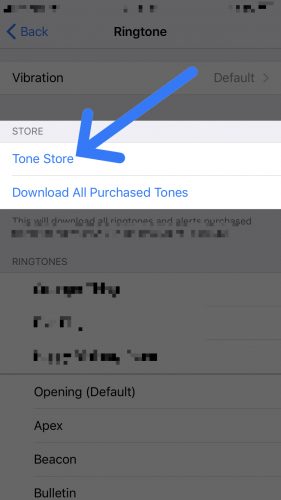
Para comprar un nuevo tono de llamada, toque Tonos en la parte superior de este menú. La forma más fácil de encontrar un tono específico es tocar la pestaña Buscar en la parte inferior de la pantalla, luego escribir el nombre de la canción que desea establecer como tono de llamada seguido de la palabra 'tono de llamada'.
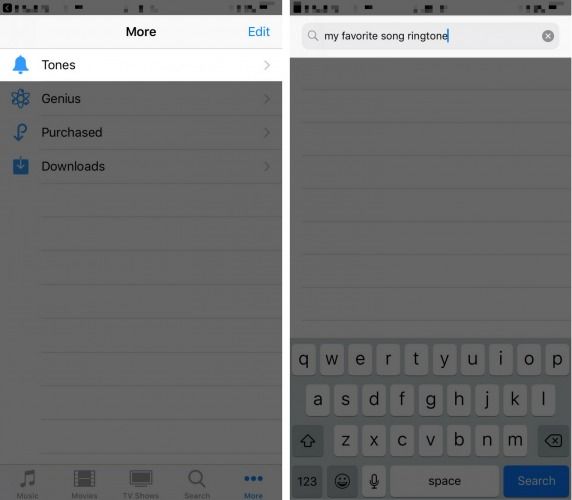
Una vez que haya encontrado el tono de llamada que está buscando, cómprelo tocando el botón azul a la derecha del tono de llamada que muestra su precio. Confirma tu compra con tu ID de Apple o con Touch ID o Face ID si los has configurado para confirmar compras.
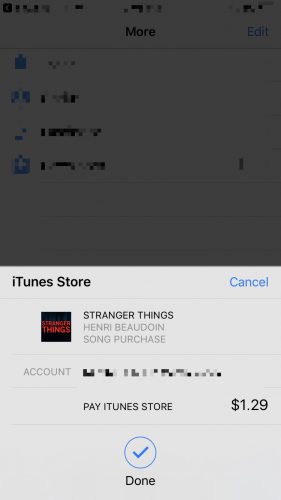
Establezca el tono comprado como tono de llamada de su iPhone
Para establecer el tono que acaba de comprar como tono de llamada en su iPhone, abra la aplicación Configuración y toque Sonidos y hápticos -> Tono de llamada. El tono que acaba de comprar aparecerá en la parte superior de la lista debajo de Tonos de llamada. Sabrá que se ha establecido el tono de llamada cuando vea la pequeña marca de verificación junto a él.
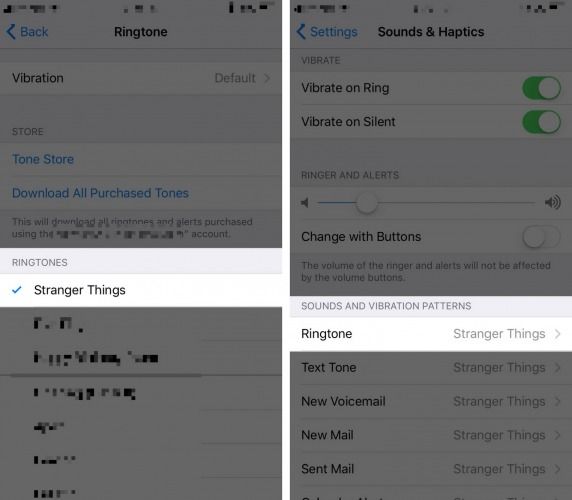
¡Disfruta tu tono!
Has configurado tu iPhone con un nuevo tono de llamada y finalmente disfrutas del sonido que escuchas cuando tu iPhone recibe llamadas y mensajes de texto. Asegúrese de compartir este artículo en las redes sociales para que sus amigos y familiares puedan aprender qué cambiar el tono de llamada en sus iPhones. ¡Deja un comentario abajo y cuéntanos cuál es tu tono de llamada favorito!
Gracias por leer,
David L.